OUTLOOKFOXMAIL地址薄同步工具
10 款最佳电子邮件管理软件
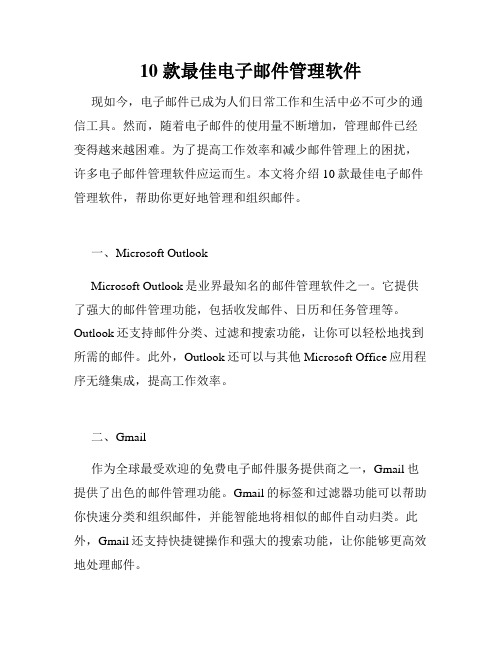
10 款最佳电子邮件管理软件现如今,电子邮件已成为人们日常工作和生活中必不可少的通信工具。
然而,随着电子邮件的使用量不断增加,管理邮件已经变得越来越困难。
为了提高工作效率和减少邮件管理上的困扰,许多电子邮件管理软件应运而生。
本文将介绍10款最佳电子邮件管理软件,帮助你更好地管理和组织邮件。
一、Microsoft OutlookMicrosoft Outlook是业界最知名的邮件管理软件之一。
它提供了强大的邮件管理功能,包括收发邮件、日历和任务管理等。
Outlook还支持邮件分类、过滤和搜索功能,让你可以轻松地找到所需的邮件。
此外,Outlook还可以与其他Microsoft Office应用程序无缝集成,提高工作效率。
二、Gmail作为全球最受欢迎的免费电子邮件服务提供商之一,Gmail也提供了出色的邮件管理功能。
Gmail的标签和过滤器功能可以帮助你快速分类和组织邮件,并能智能地将相似的邮件自动归类。
此外,Gmail还支持快捷键操作和强大的搜索功能,让你能够更高效地处理邮件。
三、NewtonNewton是一款精美的邮件管理软件,适用于iOS、Android和Mac平台。
它提供了直观简洁的界面和全面的邮件管理功能。
Newton支持邮件署名、延迟发送、提醒功能等,帮助你更好地管理和跟踪邮件。
此外,它还能与各种外部应用程序集成,提供更多便捷的功能。
四、SparkSpark是一款功能强大的免费邮件管理软件,适用于iOS和Mac平台。
它拥有清晰的界面和简洁的操作方式,提供了智能分类、快速回复和邮件优先级等功能。
Spark还支持团队协作和邮件共享,适用于个人和工作团队。
五、AirmailAirmail是一款适用于iOS和Mac平台的高度可定制的邮件管理软件。
它提供了丰富的扩展和插件,可以根据个人需求定制界面和功能。
Airmail支持多账户管理、邮件过滤和自动回复等功能,帮助你更好地管理多个邮箱。
六、MailbirdMailbird是一款适用于Windows平台的邮件管理软件。
使用Outlook Express、Foxmail连接Exchange收发邮件

使用Outlook Express、Foxmail连接Exchange收发邮件Exchange 2003 增强了对Internet邮局的支持,互联网邮局包括SMTP和POP3两个组件,SMTP是用来发出邮件,出站用的协议,POP3是用来接收邮件,入站用的协议。
Exchange 2003 增强了对Internet邮局的支持,互联网邮局包括SMTP和POP3两个组件,SMTP是用来发出邮件,出站用的协议,POP3是用来接收邮件,入站用的协议。
实验环境:DC: 192.168.1.200Exchange Server: 192.168.1.210XP: 192.168.1.233Exchange 2003默认是禁用POP3服务的,需要我们在服务中对此服务配置成自动或手动并开启:图片1在Exchange服务器上,我们只需做这一步即可,以下的实验将全部是在客户端操作。
用Outlook Express收入邮件:Outlook Express:打开Outlook Express,若第一次运行Outlook Express会弹出提示输入帐号密码的选项,取消并重新打开Outlook Express。
在Outlook Express 工具栏的“工具”-“帐户”:图片2在打开的帐户界面切换到“邮件”标签,选择“添加”-“邮件”:图片3显示名这里我实际情况填写,并下一步:图片4下面会出现填定邮件地址的选项:图片5按照图片中注明的填写,exchangecn这个用户是已经在Exchange服务器中添加了用户名的一个用户,下一步:图片6 按照图片中的设置好后“下一步”:图片7 填写好帐户名和密码后“下一步”,即可看到完的画面:图片1之后可以创建一个邮件给其它用户测试发关送,看是否会成功,若有其它问题可以来Exchange中文站()讨论。
Foxmail:若首次打开Foxmail后要求新建用户帐号,可取消,然后进入Foxmail界面,上工具栏,选择“邮箱”并在下接的菜单中选择“新建邮箱帐户”:图片1在出现的界面后做如下配置:图片2“下一步”后,会看到指定邮件服务器的界面,这里需要注意的是,默认的POP3和SMTP都已填写好,但实际是Exchange做为邮件服务器,直接填写服务器名即可识别,我们需要把默认的POP3和SMTP去掉:图片3 看到完成画面,我们可以测试一下帐户设置是否有问题:图片4图片5出现上面的提示,即帐户配置无问题,我们可以用Foxmail来通过POP3的方式连接Exchange Server 进行收发邮件了。
局域网实现foxmial通讯录,地址簿同步

1.安装foxmial7.2到D盘根目录下。
如果要实现同步工能,局域网中所有的foxmial安装目录要一样。
打开foxmail把现在的连系人导入foxmail中,然后保存退出。
2.在局域网中找一台长期开着的电脑,然后共享一个文件夹名字为foxmail 7.2。
然后打开电脑安装的foxmail 7.2根目录,找到D:\Foxmail 7.2\Global\Address文件夹。
注意了:进入共享文件夹foxmail 7.2文夹中新建Global文件夹。
(然后)把电脑中的Address文件整个复制到共享文件夹Global中。
最后的地址格式是:例如:\\192.168.1.28\Foxmail 7.2\Global\Address3.新建一个批处理:名字为foxmial.bat@echo offxcopy /s /y "\\192.168.1.28\Foxmail 7.2" "D:\Foxmail 7.2"start "" "D:\Foxmail 7.2\Foxmail.exe"exitIP地址改为你本地共享电脑的IP,保存好bat文件后。
在foxmail完全退出后,直接打开BAT文件就能实现同步共享文件中的文件到本地电脑中,通迅录也会实现同步。
4.如虽要更新新的通讯录,请在本地电脑打开foxmail,把新的通讯录录入好,并保存退出。
找到Address文件夹,把整个文件夹复制到共享电脑Foxmail 7.2\Global中。
然后开打刚刚保存下来的BAT文件同步一次,通讯录就能同步。
如果这样都看不明白,请找专业的电脑维护人员。
foxmail和outlook通讯录导入方法
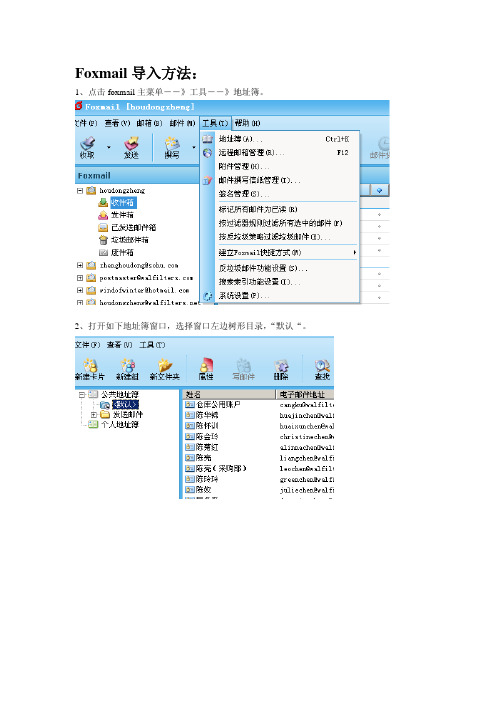
10.点“admin@”(或其它类 似标识)前面的小方框 :
11.然后在弹出的窗口点下拉框箭头并选中“电子邮 件ห้องสมุดไป่ตู้址”选项,勾上“导入该域”左侧的小方框,点 “确定”按钮 :
12.点“完成”按钮,如提示是否替换现有项 目,点“替换”即可 :
13.完成后点“关闭”按钮,关闭通讯簿导入工 具窗口 ,整个导入操作全部结束。
6.在随后的对话框中,选中“文本文件(以逗号分 隔)”选项,然后点“导入”按钮 :
7.在随后的对话框中,点“浏览”按钮,找到下载的 附件(如D:\我的文档\桌面\通讯录.csv),然后 点“下一步”按钮 :
8.点“admin”(或其它类似标识)前面的小方框:
9.然后在弹出的窗口点下拉框箭头并选中“姓名”选 项,勾上“导入该域”左侧的小方框,点“确定”按 钮:
Foxmail 导入方法:
1、点击 foxmail 主菜单――》工具――》地址簿。
2、打开如下地址簿窗口,选择窗口左边树形目录, “默认“。
3、再点击该窗口主菜单――》工具――》导入――》csv 文件.
4、打开如下窗口,点击“浏览“。
5、打开如下窗口,选择从 OA 下载的“通讯录.csv“文件,点击打开。
6、打开如下窗口,先点击“全选“,后点击”完成“,结束操作。|
Outlook导入方法
1.点Outlook主菜单“工具”:
2.点下拉菜单项“通讯薄”:
3.在弹出的通讯薄对话框中,删除以前的内部员工 名单(如有非内部员工名单,不要删除):
4.依次点通讯薄对话框的菜单“文件”——“导入”—— “其它通讯薄”:
谢谢!
Coremail 插件使用指引
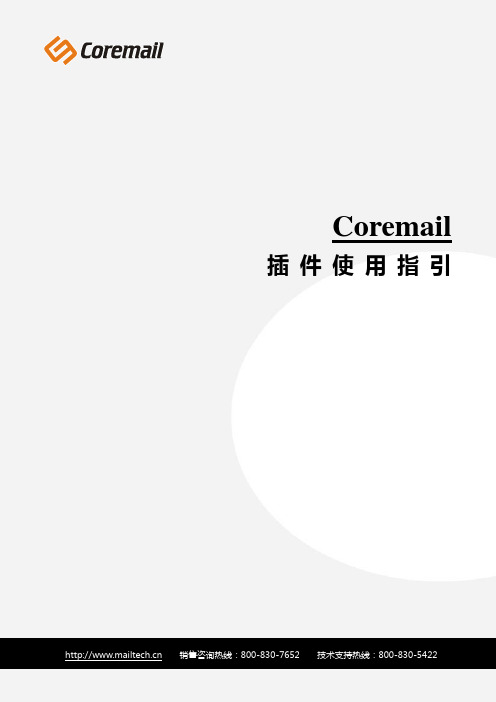
Coremail 插件使用指引盈世信息科技(北京)有限公司版权声明本文档版权归盈世信息科技(北京)有限公司所有,并保留一切权利。
未经书面许可,任何公司和个人不得将此文档中的任何部分公开、转载或以其他方式散发给第三方。
否则,必将追究其法律责任。
免责声明本文档仅提供阶段性信息,所含内容可根据产品的实际情况随时更新,恕不另行通知。
如因文档使用不当造成的直接或间接损失,本公司不承担任何责任。
文档更新本文档由盈世信息科技(北京)有限公司于2011年3月最后修订。
公司网站销售咨询热线800-830-7652技术支持热线800-830-5422联系方式广州地址:广州市海珠区新港东路1000号保利世界贸易中心西塔1505-1506邮编:510305 联系电话:+86(20)85106566 传真:+86(20)85106595北京地址:北京市西城区西外大街1号院西环广场T3座7层B7-B8邮编:100044 联系电话:+86(10)58301930 传真:+86(10)58302888上海地址:上海市静安区武宁南路488号智慧广场1609-1610邮编:200042 联系电话:+86(21)61103951 传真:+86(21)61107756成都地址:成都市高新区永丰路47号玉林商务港5楼518室邮编:610041 联系电话:+86(28)66252331 传真:+86(28)66252332盈世信息科技(北京)有限公司目录1 前言 (1)2 Outlook插件使用说明 (1)2.1 安装Outlook插件 (1)2.2 同步通讯录 (2)2.3 使用组织通讯录 (4)3 Foxmail插件使用说明 (6)3.1 安装Foxmail插件 (6)3.2 同步设置 (6)3.3 使用组织通讯录 (7)盈世信息科技(北京)有限公司1前言Outlook和Foxmail插件是Coremail研发团队推出的专用于Microsoft Outlook,Foxmail客户端与Coremail服务器之间的组织通讯录同步工具。
foxmail_使用教程_设置教程说明

foxmail教程Foxmail为绿色版软件界面简洁运行快捷,不存在邮件数据存放问题,更换帐号以后不需要数据导入导出,即使更换系统以后也毫无影响,所有文件都保存在一个文件夹中方便携带。
下面就以foxmail最新版本7.0为实例,简单的介绍一下配置方面的操作和注意点。
一.新建账号A.外网邮箱若为首次启动,在弹出的“新建帐号向导”Email地址中输入你的外网邮箱地址“如************”。
若非首次启动,请打开程序以后点击“工具”-“帐号管理”并在弹出的窗口中点击左下角的“新建”按钮即可出现如下图的“新建帐号向导”。
并在弹出的“新建帐号向导”Email 地址中输入你的外网邮箱地址“如************”点击下一步后foxmail会自动识别邮箱类型(集团收发服务器均为“”)这时候需手动输入邮箱密码以及帐号描述(写自己的姓名即可)。
最后点击下一步即可完成,为了保险起见可以点击“测试”确保配置准确。
等出现下图时即可说明配置完全准确可以使用了,如果出现报错,请检查之前用户名或者密码有没有输入错误。
B.建立OA邮箱帐号若为首次启动,在弹出的“新建帐号向导”Email地址中输入你的OA邮箱地址“如**************”。
并点击“下一步”。
若非首次启动,请打开程序以后点击“工具”-“帐号管理”并在弹出的窗口中点击左下角的“新建”按钮即可出现如下图的“新建帐号向导”。
并在弹出的“新建帐号向导”Email 地址中输入你的OA邮箱地址“如**************”.并点击“下一步”。
弹出如下图,注意邮箱类型必须改成"Exchange"在“用户名称”中填写自己的工号,在Microsoft exchange server中填入“”,为确保配置正确可以点击用户名称后面的检查按钮,如出现自己名字即可表示配置正确。
点击下一步后出现下图。
因为OA邮箱容量有限,所以必须点击图中红框所选选项,确保邮箱不会爆满出现收不到邮件的情况。
foxmail_使用教程_设置教程说明

foxmail教程Foxmail为绿色版软件界面简洁运行快捷,不存在邮件数据存放问题,更换帐号以后不需要数据导入导出,即使更换系统以后也毫无影响,所有文件都保存在一个文件夹中方便携带。
下面就以foxmail最新版本7.0为实例,简单的介绍一下配置方面的操作和注意点。
一.新建账号A.外网邮箱若为首次启动,在弹出的“新建帐号向导”Email地址中输入你的外网邮箱地址“如************”。
若非首次启动,请打开程序以后点击“工具”-“帐号管理”并在弹出的窗口中点击左下角的“新建”按钮即可出现如下图的“新建帐号向导”。
并在弹出的“新建帐号向导”Email 地址中输入你的外网邮箱地址“如************”点击下一步后foxmail会自动识别邮箱类型(集团收发服务器均为“”)这时候需手动输入邮箱密码以及帐号描述(写自己的姓名即可)。
最后点击下一步即可完成,为了保险起见可以点击“测试”确保配置准确。
等出现下图时即可说明配置完全准确可以使用了,如果出现报错,请检查之前用户名或者密码有没有输入错误。
B.建立OA邮箱帐号若为首次启动,在弹出的“新建帐号向导”Email地址中输入你的OA邮箱地址“如**************”。
并点击“下一步”。
若非首次启动,请打开程序以后点击“工具”-“帐号管理”并在弹出的窗口中点击左下角的“新建”按钮即可出现如下图的“新建帐号向导”。
并在弹出的“新建帐号向导”Email 地址中输入你的OA邮箱地址“如**************”.并点击“下一步”。
弹出如下图,注意邮箱类型必须改成"Exchange"在“用户名称”中填写自己的工号,在Microsoft exchange server中填入“”,为确保配置正确可以点击用户名称后面的检查按钮,如出现自己名字即可表示配置正确。
点击下一步后出现下图。
因为OA邮箱容量有限,所以必须点击图中红框所选选项,确保邮箱不会爆满出现收不到邮件的情况。
如何将Outlook的邮件导入到Foxmail?
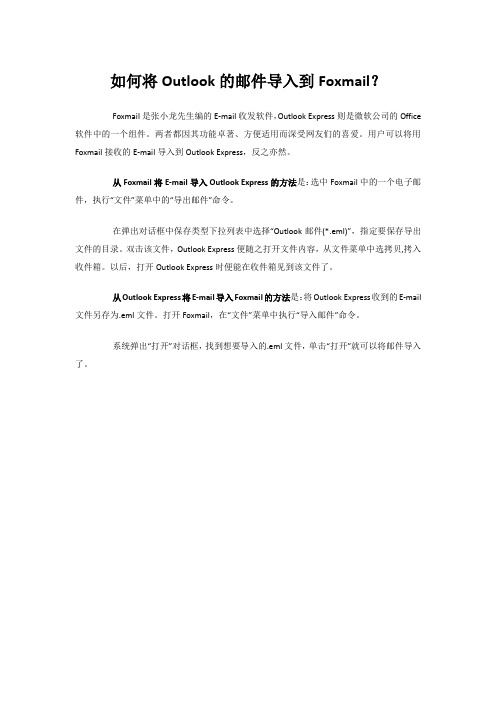
如何将Outlook的邮件导入到Foxmail?
Foxmail是张小龙先生编的E-mail收发软件,Outlook Express则是微软公司的Office 软件中的一个组件。
两者都因其功能卓著、方便适用而深受网友们的喜爱。
用户可以将用Foxmail接收的E-mail导入到Outlook Express,反之亦然。
从Foxmail将E-mail导入Outlook Express的方法是:选中Foxmail中的一个电子邮件,执行“文件”菜单中的“导出邮件”命令。
在弹出对话框中保存类型下拉列表中选择“Outlook邮件(*.eml)”,指定要保存导出文件的目录。
双击该文件,Outlook Express便随之打开文件内容,从文件菜单中选拷贝,拷入收件箱。
以后,打开Outlook Express时便能在收件箱见到该文件了。
从Outlook Express将E-mail导入Foxmail的方法是:将Outlook Express收到的E-mail 文件另存为.eml文件。
打开Foxmail,在“文件”菜单中执行“导入邮件”命令。
系统弹出“打开”对话框,找到想要导入的.eml文件,单击“打开”就可以将邮件导入了。
Outlook Express与FOXMail收发邮件设置
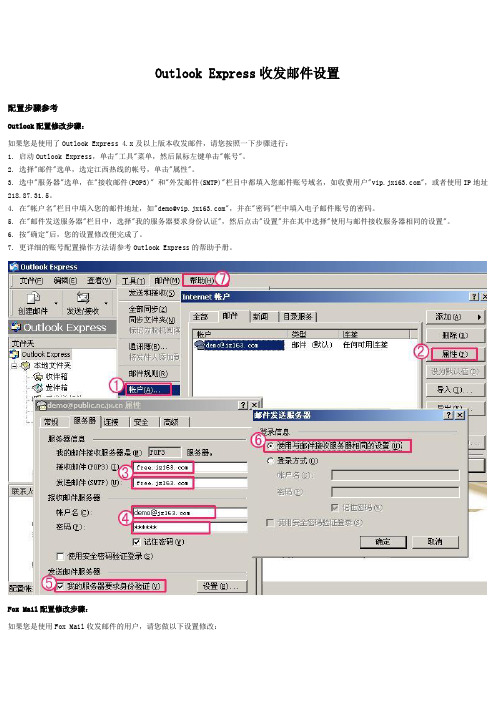
Outlook Express收发邮件设置配置步骤参考Outlook配置修改步骤:如果您是使用了Outlook Express 4.x及以上版本收发邮件,请您按照一下步骤进行:1. 启动Outlook Express,单击"工具"菜单,然后鼠标左键单击"帐号"。
2. 选择"邮件"选单,选定江西热线的帐号,单击"属性"。
3. 选中"服务器"选单,在"接收邮件(POP3)" 和"外发邮件(SMTP)"栏目中都填入您邮件账号域名,如收费用户"",或者使用IP地址218.87.31.5。
4. 在"帐户名"栏目中填入您的邮件地址,如"demo@",并在"密码"栏中填入电子邮件账号的密码。
5. 在"邮件发送服务器"栏目中,选择"我的服务器要求身份认证",然后点击"设置"并在其中选择"使用与邮件接收服务器相同的设置"。
6. 按"确定"后,您的设置修改便完成了。
7. 更详细的账号配置操作方法请参考Outlook Express的帮助手册。
Fox Mail配置修改步骤:如果您是使用Fox Mail收发邮件的用户,请您做以下设置修改:1. 在Foxmail中单击"帐户"菜单,选择"属性"。
2. 在弹出窗口"帐户属性"里选定"邮件服务器"。
3. 在"接收邮件服务器(POP3)"和"发送邮件服务器(SMTP)" 都填入您邮件账号域名,如收费用户"",或者使用IP地址218.87.31.5。
outlook邮件迁移到foxmail向导
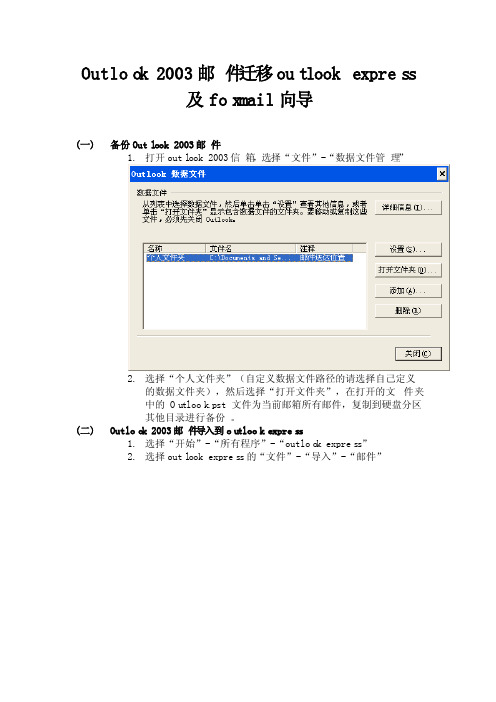
Outloo k 2003邮件迁移out lookexpres s及fox mail向导(一)备份Outl ook 2003邮件1.打开outl ook 2003信箱,选择“文件”-“数据文件管理”2.选择“个人文件夹”(自定义数据文件路径的请选择自己定义的数据文件夹),然后选择“打开文件夹”,在打开的文件夹中的Ou tlook.pst文件为当前邮箱所有邮件,复制到硬盘分区其他目录进行备份。
(二)Outloo k 2003邮件导入到ou tlook expres s1.选择“开始”-“所有程序”-“outloo k expres s”2.选择outl ook expres s的“文件”-“导入”-“邮件”3.选择“Micros oft outloo k”,点击“下一步”4.选择“所有文件夹”,点击“下一步”,开始导入邮件。
备注:如果邮件过多,此步骤需要时间比较长,请耐心等待。
如使用Outlook expres s则无需进行以下操作。
如使用FOXMAIL则继续进行一下步骤。
(三)Outloo k expres s 邮件导入到f o xmai l1.安装foxm ail客户端,安装程序路径为\\10.10.164.11\备份164.6\FOXMAI L目录下的fo xmail65.rar为最新官方客户端(建议使用6.5版本,其他版本在测试中出现过报错)2.导入收件箱邮件:左键点击“收件箱”,保持收件箱为选中状态,然后选择“邮箱”-“导入”-“outloo k expres s信箱”弹出窗口选择“是”“收件箱.dbx”,开始导入,请耐心等待。
4.导入已发件邮件箱邮件:左键点击“已发件邮件箱”,保持已发件邮件箱为选中状态,后续步骤参考步骤2和步骤3的操作导入邮件。
foxmail 使用教程 设置教程说明
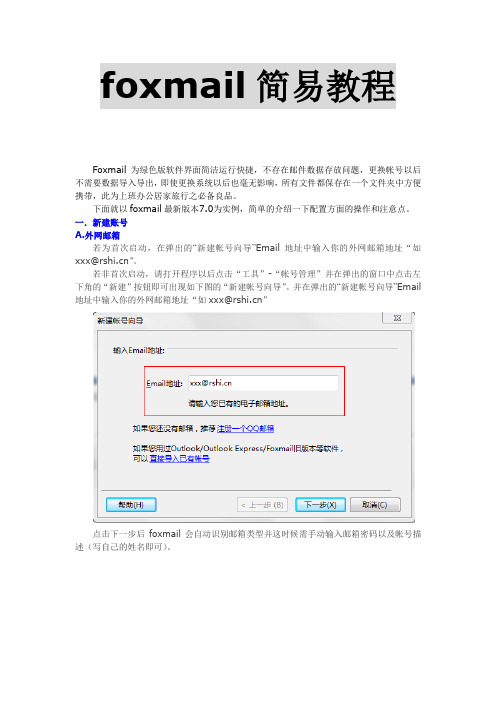
foxmail简易教程Foxmail为绿色版软件界面简洁运行快捷,不存在邮件数据存放问题,更换帐号以后不需要数据导入导出,即使更换系统以后也毫无影响,所有文件都保存在一个文件夹中方便携带,此为上班办公居家旅行之必备良品。
下面就以foxmail最新版本7.0为实例,简单的介绍一下配置方面的操作和注意点。
一.新建账号A.外网邮箱若为首次启动,在弹出的“新建帐号向导”Email地址中输入你的外网邮箱地址“如xxx@”。
若非首次启动,请打开程序以后点击“工具”-“帐号管理”并在弹出的窗口中点击左下角的“新建”按钮即可出现如下图的“新建帐号向导”。
并在弹出的“新建帐号向导”Email 地址中输入你的外网邮箱地址“如xxx@”点击下一步后foxmail会自动识别邮箱类型并这时候需手动输入邮箱密码以及帐号描述(写自己的姓名即可)。
最后点击下一步即可完成,为了保险起见可以点击“测试”确保配置准确。
等出现下图时即可说明配置完全准确可以使用了,如果出现报错,请检查之前用户名或者密码有没有输入错误。
B.建立OA邮箱帐号若为首次启动,在弹出的“新建帐号向导”Email地址中输入你的OA邮箱地址“如008888@”。
并点击“下一步”。
若非首次启动,请打开程序以后点击“工具”-“帐号管理”并在弹出的窗口中点击左下角的“新建”按钮即可出现如下图的“新建帐号向导”。
并在弹出的“新建帐号向导”Email 地址中输入你的OA邮箱地址“如008800@”.并点击“下一步”。
弹出如下图,注意邮箱类型必须改成"Exchange"在“用户名称”中填写自己的工号,在Microsoft exchange server中填入“”,为确保配置正确可以点击用户名称后面的检查按钮,如出现自己名字即可表示配置正确。
点击下一步后出现下图。
因为OA邮箱容量有限,所以必须点击图中红框所选选项,确保邮箱不会爆满出现收不到邮件的情况。
二.导入邮件数据1.当客户机原先有配置过outlook或者outlook express或者装有旧版本foxmail 的情况下请参考以下教程:若为首次启动,在弹出的“新建帐号向导”中选择“直接导入已有帐号”。
Outlook和Foxmail数据的相互导入方法
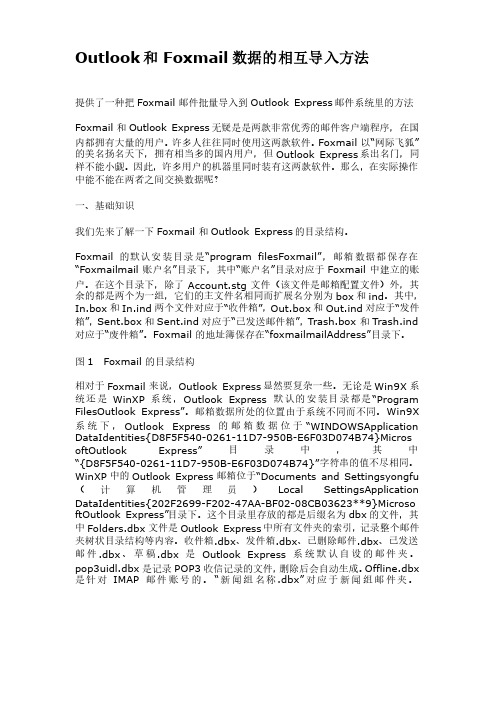
Outlook 和Foxmail 数据的相互导入方法提供了一种把Foxmail 邮件批量导入到Outlook Express 邮件系统里的方法Foxmail 和Outlook Express 无疑是是两款非常优秀的邮件客户端程序,在国内都拥有大量的用户。
许多人往往同时使用这两款软件。
Foxmail 以“网际飞狐”的美名扬名天下,拥有相当多的国内用户,但Outlook Express 系出名门,同样不能小觑。
样不能小觑。
因此,因此,因此,许多用户的机器里同时装有这两款软件。
许多用户的机器里同时装有这两款软件。
许多用户的机器里同时装有这两款软件。
那么,那么,那么,在实际操作在实际操作中能不能在两者之间交换数据呢?一、基础知识我们先来了解一下Foxmail 和Outlook Express 的目录结构。
Foxmail 的默认安装目录是“program filesFoxmail”,邮箱数据都保存在“Foxmailmail 账户名”目录下,其中“账户名”目录对应于Foxmail 中建立的账户。
在这个目录下,除了Account.stg 文件(该文件是邮箱配置文件)外,其余的都是两个为一组,它们的主文件名相同而扩展名分别为box 和ind 。
其中,In.box 和In.ind 两个文件对应于“收件箱”,Out.box 和Out.ind 对应于“发件箱”,Sent.box 和Sent.ind 对应于“已发送邮件箱”,Trash.box 和Trash.ind 对应于“废件箱”。
Foxmail 的地址簿保存在“foxmailmailAddress”目录下。
图1Foxmail 的目录结构相对于Foxmail 来说,Outlook Express 显然要复杂一些。
无论是Win9X 系统还是WinXP 系统,Outlook Express 默认的安装目录都是“Program FilesOutlook Express”。
邮箱数据所处的位置由于系统不同而不同。
foxmail基本设置方法foxmail使用技巧
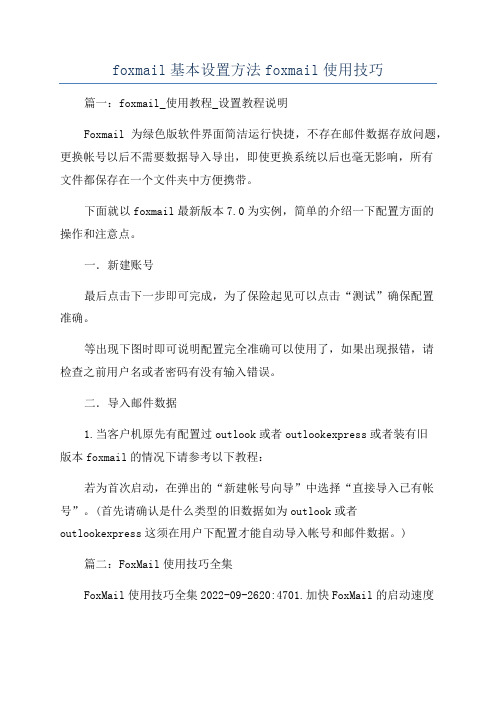
foxmail基本设置方法foxmail使用技巧篇一:foxmail_使用教程_设置教程说明Foxmail为绿色版软件界面简洁运行快捷,不存在邮件数据存放问题,更换帐号以后不需要数据导入导出,即使更换系统以后也毫无影响,所有文件都保存在一个文件夹中方便携带。
下面就以foxmail最新版本7.0为实例,简单的介绍一下配置方面的操作和注意点。
一.新建账号最后点击下一步即可完成,为了保险起见可以点击“测试”确保配置准确。
等出现下图时即可说明配置完全准确可以使用了,如果出现报错,请检查之前用户名或者密码有没有输入错误。
二.导入邮件数据1.当客户机原先有配置过outlook或者outlookexpress或者装有旧版本foxmail的情况下请参考以下教程:若为首次启动,在弹出的“新建帐号向导”中选择“直接导入已有帐号”。
(首先请确认是什么类型的旧数据如为outlook或者outlookexpress这须在用户下配置才能自动导入帐号和邮件数据。
)篇二:FoxMail使用技巧全集FoxMail使用技巧全集2022-09-2620:4701.加快FoxMail的启动速度在桌面上找到FoxMail的快捷方式,单击鼠标右键选择“属性”命令,在“目标”框中命令行后面空一个格,然后输入“-nosplash”(注意:一对引号要一并输入),单击“确定”按钮。
这样再次启动FoxMail的时候就可以跳过启动画面了。
02.自动拨号上网FoxMail的自动拨号功能使您在需要时可自动调用Windows的拨号程序收发邮件,从而您可免除手工进行连接的作。
执行FoxMail项菜单的系统设置命令,在系统设置对话框里单击网络选项卡,然后按自己的上网方式选择。
如果您同时在Windows中建立了几个拨号连接,则还应在连接列表框中选择FoxMail自动采用哪一个拨号连接进行拨号。
单击确定按钮后,它就具有了自动拨号的功能。
03.自动接收邮件当你在Internet中畅游时,如果你想让FoxMail在后台运行,以便及时收取新邮件,并在新邮件到来时,让FoxMail给你提示信息,可用以下方法实现:在FoxMail主窗口,选择需要的帐户,单击选项菜单中的当前帐户属性命令,系统弹出帐户属性对话框,在左边的列表框中,单击接收邮件选项;然后选中每隔×分钟自动收取新邮件复选框,并在分钟框中输入希望FoxMail自动收取新邮件的时间间隔,比如键入60。
Foxmail、、Outlook配置

在平日的生活和工作中,大家一般会用到Foxmail和Outlook这两个邮件软件,二者操作基本相似,只是配置上有一点差异。
如下
一Foxmail配置
1.Foxmail软件安装时一路填写个人信息:账户名密码Smtp服务器和Pop3服务器默认映射即完成
2.
3.
4.配置发送和接受服务器
5.
6.但测试不通如下Error
7.
可能是Pop3用户账户出错进入账户属性
8.点击邮件服务器看相关的配置(Pop3账户)
5. 将其填写完整
6.从新测试邮件
二Outlook配置
1.设置发件人(随意)
2.
3.填写您的电子邮件地址
4.设置你的Smtp和Pop3服务器的地址如:
5.填写自己的邮箱地址如:yao.zhang@和密码跟Foxmail一样必须填写完整(即
完成)
6.
7.但测试也是不通的如下错误
8.既不能发又收不到,账户可能出错(设置账户)点击工具找到账户
6. 点击邮件和属性
8.查看省份验证是否勾选(必须勾上)
9. 再测试就可通过了。
foxmail outlook 比较

下图是Foxmail的信件编辑界面,超大的快捷图标方便了我们来选 择功能。 格式排版栏上比Outlook多出了选择背景图片和颜色,插入表格等, 甚至还可以选择背景音乐。 一封多彩的 html邮件顺手捻来。即使是普通文本邮件的撰Foxmail 的操作也更简单明了。
Foxmail的信纸管理工具更加强大,这个选项在“工具”->“模板 管理”中。Foxmail设计了各种信纸模板并把它们分为“新邮件模 板”、 “回复邮件模板”和“转发邮件模板”,并且可以使用宏来修改信 纸的排版格式。
但Foxmail的信件编写功能薄弱一些,可以使用的选项寥寥, 并且关于新邮件的选项不像 Outlook那样集中,而是分散在各 个菜单中,无法统一设置和管理。
• 发信方面,Foxmail拥有不可多得的“特快专递” 功能,其原理是由Foxmail自身完成SMTP 服务器 的工作,直接把邮件送到接收人的邮箱,其速度 要快出普通发信许多 在撰写和发送信件上,Outlook、Foxmail各有所 长,Outlook侧重提供复杂的商用功能,比如会议 和任务格式邮件的撰写,个人用户使用则操作界 面略显复杂。而Foxmail擅长个人用户的日常邮件 编排,操作清晰明了,使用它可以轻松地为邮件 添加音乐、图片、表格等元素,并且Foxmail为我 们提供“特快专递”这种方式,发信速度大大增 强。
写新邮件和发送,是我们使用邮件客户 端最常用的操作。 在这方面,Outlook、Foxmail但是它们提 供的功能、界面设置则是大相径庭!
1.Outlook:商用首 . : 选 点击Outlook主界面 “新建”按钮旁边的小 三角,我们可以发现, 除了我们使用频率最高 的“邮件”选项, Outlook还提供约会、 会议、便笺等的信件请 求。
信纸的预览在“信纸选取器”中。
foxmail导入outlook地址簿方法

问题出现:
发同现FOXMAIL7.0导入CSV后只有一个联系人,里面有差不多几百个人的联系地址,可是一导入后格式与真正的CSV文件格式不一致。
解决方法:
打开outlook导出的CSV文件,另存为,这里出现以下提示:
选择“是”。
这时再从foxmail导入成功。
outlook的CSV删除字段
foxmail导入outlook地址簿方法
1将outlook地址簿导出为csv文件
①
②
③
④选择“联系人”
⑤选择保存位置
⑥导出后在桌面可以看到文件
⑦打开后可看到所有地址
2 foxmail导入CSV文件
①ctrl + shift + B打开地址簿。
工具—导入---CSV文件
②指定CSV文件位置,下一步导入即可。
其他问题:
foxmail在导入CSV文件时,有时会死机。
网上查询原因可能是:导入的.csv文件可能不符合foxmail的要求,不兼容导致的软件死机。
建议先从FOXMAIL中导出一个.CSV文件,然后查看他的格式,对比一下。
通过foxmail与outlook的CSV对比发现,foxmail导出的CSV中只有4个字段,于是将outlook的CSV中其他字段全部清除后再导入成功。
FOXMAIL地址簿更新的方法与步骤
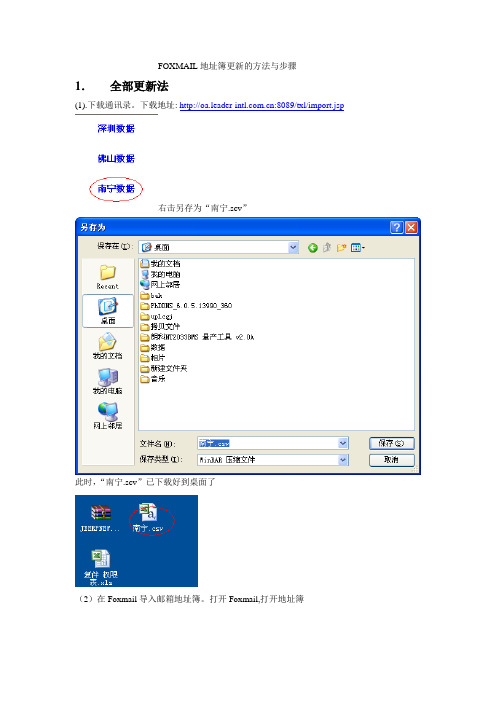
FOXMAIL地址簿更新的方法与步骤
1.全部更新法
(1).下载通讯录。
下载地址: :8089/txl/import.jsp
右击另存为“南宁.scv”
此时,“南宁.scv”已下载好到桌面了
(2)在Foxmail导入邮箱地址簿。
打开Foxmail,打开地址簿
导入刚下载到桌面的南宁.scv
注意:在勾选邮箱时会弹出来“更改映射”的窗口,此时选择“电子邮件地址”导入地址簿后,把邮箱地址不正确的或不存在的删除
导入完成。
Foxmail地址簿可以正常使用了。
2,单个地址的更新方法
公司内有人员变动,一般情况当事人或人事部会给大家发邮件通知。
(1).打开地址簿
新建卡片,填写相关内容:
添加成功。
- 1、下载文档前请自行甄别文档内容的完整性,平台不提供额外的编辑、内容补充、找答案等附加服务。
- 2、"仅部分预览"的文档,不可在线预览部分如存在完整性等问题,可反馈申请退款(可完整预览的文档不适用该条件!)。
- 3、如文档侵犯您的权益,请联系客服反馈,我们会尽快为您处理(人工客服工作时间:9:00-18:30)。
OUTLOOK/FOXMAIL地址薄同步工具
使用帮助
深圳市福洽科技有限公司
中国•深圳市福田区车公庙泰然八路云松大厦5层U-Mail客服中心
电话:800-999-6561 传真:86-755-82793235
网站: 邮箱:Services@
- 1 -
一、下载及安装
(1)下载OUTLOOK地址薄同步工具。
打开以下网址,下载OUTLOOK地址薄同步工具
/download/soft/U-MailSynAddr.zip
(2)打开压缩包文件U-MailSynAddr.rar,运行UMailSynAddrBooks.exe文件,进入“用户验证”界面,如果U-Mail为最新版,那么填入自己的相关信息后点击“确定”按钮即可进行验证,如图所示(以下相关信息请替换成自己的):
(3)但如果U-Mail的版本为9.8或者9.8.39等版本,请把这两个文件userCheck.php、address.php放到\umail\WorldClient\html\api目录下后,再点击“确定”按钮进行验证。
- 2 -
(4)验证通过后,右键桌面右下角的“地址簿同步工具”托盘图标,选择并打开“配置同步策略”选项。
(5)打开“配置同步策略”窗口并进行设置,如下:
在这里我们可以初步的设置OUTLOOK地址薄同步的一些参数。
需要同步的客户端:选择您需要同步的客户端工具,请注意版本。
服务器域名:这里填写你的邮件服务器域名,比如你的邮件为aaa@,那么这里填写的服务器域名为。
同步类型:这里设置邮件地址同步的类型,你可以设置为某个时间段,让同步工具
自动同步邮件地址。
也可以设置为手工同步邮件地址。
- 3 -
同步策略:选择设置邮件地址同步的方式,这里我们提供两种方式,一种是差异行
同步,故名思意这种方式只对更新过的邮件地址和资料进行同步。
另
一种是全新同步,就是对服务器上所有的数据进行同步。
设置完成以后,点击设置按钮即可。
(6)设置完成后,右键桌面右下角的“地址簿同步工具”托盘图标,选择并打开“手工同步”选项。
当然在第4步中您也可以设置“自动同步”,并且在这里设置“自动运行”,这样电脑启动后就会自动运行该工具,并自动同步地址簿。
(7)假如客户端工具是Microsoft OutLook 2003/2007,在同步地址簿的时候会弹出类似下面的一个窗口,这里一定要点击“是”按钮。
(outlook的一个关于地址簿的提示窗口)
- 4 -。
